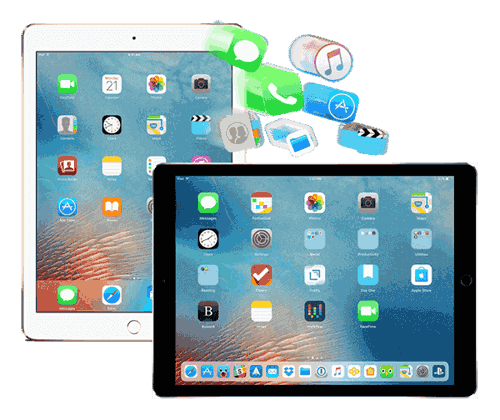
– «¿Cómo transfiero el viejo iPad al nuevo iPad Pro?»
– «¿Cómo transfiero de un iPad a otro con la forma más simple?»
– «¿Quién sabe cómo transferir fotos del iPad antiguo al nuevo iPad?»
…
Estos son mensajes de ciertos lectores anónimos de América del Sur.
¿Tiene el último iPad Pro recientemente y desea mover los datos de su antiguo iPad Air, iPad Mini o iPad 4 al nuevo? La siguiente sección le mostrará 4 formas diferentes y fáciles de transferir iPad antiguo al nuevo iPad. Puede usar iTunes, iCloud, configuración automática o herramienta de transferencia de iPad a iPad para transferir datos de iPad a iPad.
Método 1: Cómo transferir datos de un iPad a otro a través de la transferencia de Mobilekin para móvil (1 clic)
La transferencia de Mobilekin para Mobile, una herramienta de transferencia de teléfono a teléfono profesional, puede ayudarlo a transferir datos de iPad antiguo al nuevo iPad Pro/Air/Mini/4 sin ninguna molestia. Se reconoce como una de las mejores herramientas de transferencia de datos de iPad del mercado porque:
- Transferencia de 1 clic: Este programa le permite transferir contactos, notas, calendarios, marcadores de safari, libros, etc., desde el iPad anterior hasta el nuevo iPad Pro/Air/Mini/4 tan simple como 1 clic.
- Gran compatibilidad: Admite más de 3000 dispositivos Android e iOS, incluidos iPad Pro, iPad Air, iPad Mini, iPad 4, etc. También es compatible con dispositivos Android y iPhone, iPod Touch.
- Velocidad de transferencia rápida: Solo le toma 5 minutos finalizar toda la transferencia de datos de un iPad a otro.
- 100% seguro y seguro: No hace daño a la calidad de los datos o a la seguridad del dispositivo, nunca ocurriría la fuga de información.
¿Qué transferencia para dispositivos móviles, la herramienta de transferencia de iPad más fácil puede hacer? Lea la siguiente guía para ver cómo puede usar 1 clic para transferir datos de un iPad a otro sin ningún problema, es fácil de lograr. Haga clic en el botón a continuación para descargar la versión correcta y tenga una prueba gratuita siguiendo el tutorial.


Paso 1: Instale el programa y conecte sus dispositivos a la computadora.
Inicie el programa después de instalarlo, luego use un cable USB para conectar sus dos iPads a la computadora. Recuerde verificar y asegurarse de los últimos iTunes está instalado en su computadora. Luego desbloquee los dispositivos de iPad y presione «Confianza«Cuando la ventana emergente le pregunta si confía en esta computadora. La pantalla conectada correctamente se mostrará de la siguiente manera.
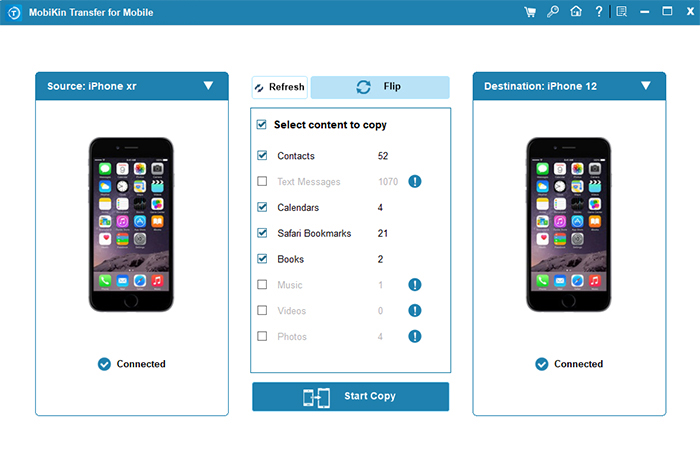
Consejos: Vaya a las páginas si su iDevice no puede conectarse para resolver la pregunta que se encuentra. Luego, confirme que el dispositivo fuente es su iPad anterior y el dispositivo de destino es el nuevo iPad Pro/Air/Mini/4. Puedes hacer clic «Voltear«Para cambiar su posición si está mal.
Paso 2: Transfiera los datos del iPad antiguo al nuevo iPad.
Marque los datos que desea transferir en la lista y luego elija el botón de «Inicio de la copia«Para comenzar a transferir iPad al nuevo iPad a la vez. Toque el»DE ACUERDO«Botón para finalizar la transferencia cuando el programa le indica que»Se completa la transferencia«.

Compruebe si necesita:
Método 2: Cómo transferir datos de iPad a iPad a través de iTunes
iTunes puede sincronizar datos del iPad antiguo al nuevo. Primero debe sincronizar los datos del iPad antiguo a iTunes y luego exportarlos al nuevo iPad. Aquí está como:
Paso 1: copia de seguridad del viejo iPad a sus iTunes.
Conecte su antiguo iPad a la computadora y inicie iTunes en su computadora. Seleccione el icono del iPad y elija «De vuelta ahora«Para hacer una copia de seguridad de los datos del iPad anterior.
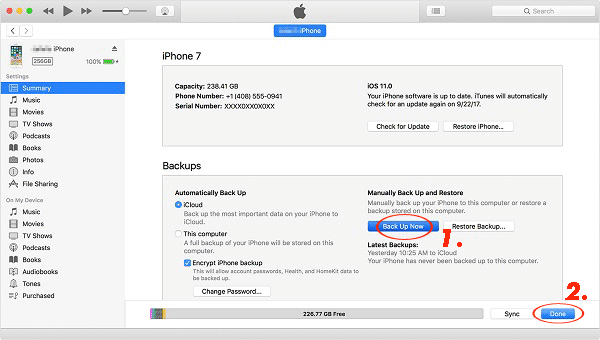
Paso 2: Restaurar el nuevo iPad Pro/Air/Mini/4 de iTunes.
Cuando se completa el proceso, puede extraer el cable USB y conectar su nuevo iPad a la computadora. Elija el icono del ipad y toque «Restaurar copia de seguridad …«Para seleccionar los últimos archivos de copia de seguridad para restaurar.
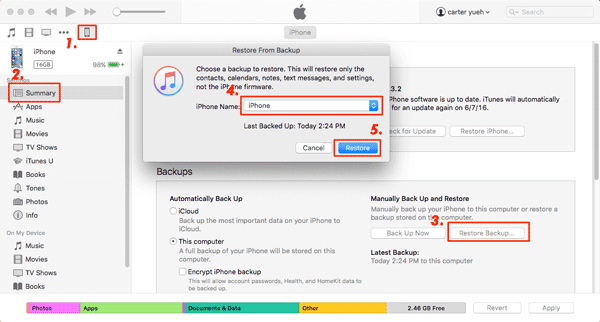
Método 3: Cómo transferir datos del iPad anterior al nuevo iPad a través de iCloud
El tercer método es usar iCloud para transferir iPad al iPad. Si es un usuario de iCloud, de esta manera puede ser una de sus opciones. Todo lo que necesita es conectar tanto su iPad a la misma Wi-Fi. Las guías están debajo.
Paso 1: respalde el iPad antiguo a su iCloud.
Ir a «Configuración«, Toque su ID de Apple, elija el botón de»icloud«, Luego ve a»copia de seguridad de iCloud«Y haga clic» «De vuelta ahora«Para hacer una copia de seguridad de los datos del iPad antiguo a su iCloud.
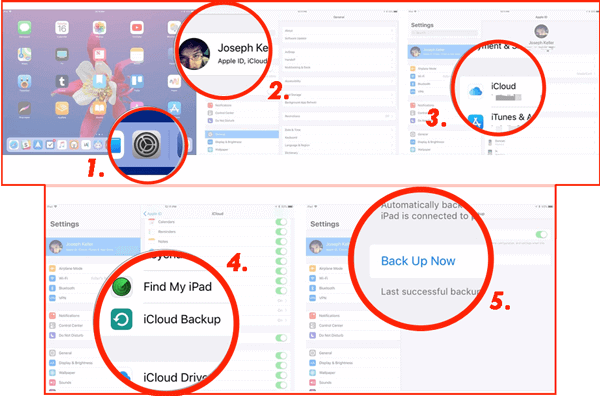
Paso 2: Transfiera al nuevo iPad.
Inicie el proceso de configuración en su nuevo iPad Pro/Air/Mini/4, siga las instrucciones para configurar el iPad. Toque «Restaurar desde la copia de seguridad de iCloud«Bajo la sección de»Aplicaciones y datos«. Inicie sesión en su cuenta iCloud, seleccione la última copia de seguridad y espere que el proceso esté finalizado.
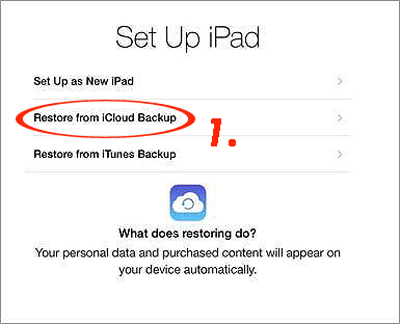
Compruebe si necesita:
Método 4: Cómo transferir datos a un nuevo iPad a través de la configuración automática
Si el sistema de su iPad antiguo es iOS 12.4 o posterior, puede usarlo para configurar el nuevo iPad transfiriendo la configuración desde su dispositivo de iPad anterior al nuevo. Pero debe asegurarse de que estén en estrecha proximidad física entre ellos y mantener su iPad conecte la red estable y enchufar a la alimentación hasta que la transferencia esté realizada. Los pasos son a continuación para mostrarle cómo transferir del iPad antiguo al nuevo iPad a través de la configuración automática de forma inalámbrica:
Paso 1: Detectó el nuevo iPad en el anterior.
Abra su nuevo iPad y toque «Continuar«En el anterior cuando aparece la ventana que le pregunta si»Configurar un nuevo iPad«Luego, use el anterior para escanear la imagen que se muestra en su nuevo iPad y obtendrá un código de autenticación en su nuevo iPad, ingrese el código al nuevo iPad Pro/Air/Mini/4 para continuar.
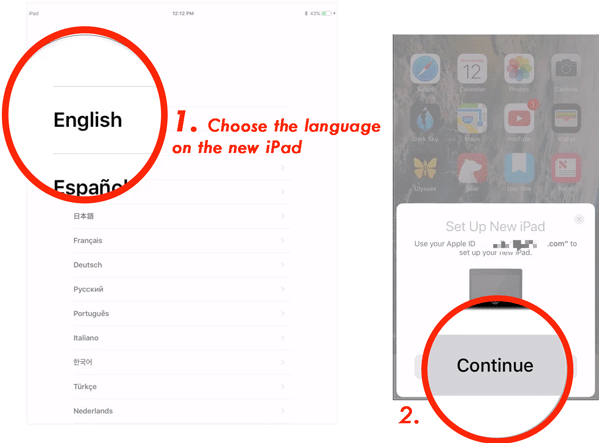
Paso 2: Siga las instrucciones para configurar su nuevo iPad.
Después de configurar la identificación táctil en su iPad, elija «Transferencia de inicio«Para transferir los datos del iPad anterior al nuevo. Ahora, puede personalizar la configuración que desea transferir al nuevo iPad.
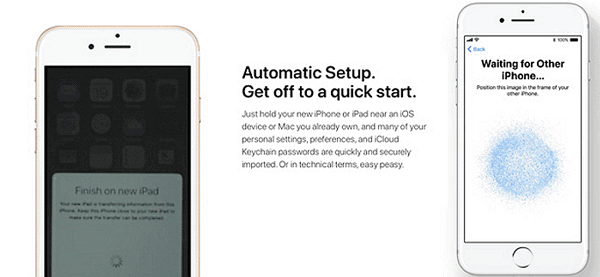
El resultado final
Comparación de los métodos no profesionales anteriores:
iTunes:
#1 consume mucho tiempo.
#2 Los archivos multimedia de la computadora no se permiten ser respaldados y restaurados.
#3 El proceso puede fallar al comienzo y perder los datos en el medio camino.
iCloud:
#1 necesita redes Wi-Fi estables.
#2 lleva mucho tiempo transferir.
#3 no pudo hacer una copia de seguridad y restaurar los medios que no se compran en iTunes.
Configuración automática:
#1 Operación complicada
#2 Hay una limitación en el sistema, debe en iOS 12.4 y más tarde.
#3 todavía necesita redes Wi-Fi estables y cobrar ambos dispositivos para iPad todo el tiempo.
Después de eso, encontrará que utilizando la herramienta profesional – Transferencia de Mobilekin para dispositivos móviles es la mejor y la mejor manera de resolver el problema de cómo transferir iPad antiguo al nuevo iPad sin ninguna molestia. Puede evitar toda la pregunta que conociste y te vas a conocer.
Artículo relacionado:
Compartir cerca de Android a iPhone: Guía práctica y alternativa decente
Cómo transferir datos de Android a iPhone después de la configuración
Cómo recuperar música eliminada de iPad en PC o Mac
Las 4 mejores formas de transferir contactos de iPhone a iPad en 2023
Las 5 mejores formas de transferir videos o películas de iPad a computadora
¿Cómo desbloquear iPad sin contraseña? ¡6 formas de resolverlo!
RELATED: Las 5 Mejores Formas de Transferir Fotos de iPhone a Mac
